iOS17/18/26にアップデートした後、iPhoneが充電できない場合の対処法
iOSアップデート時には、何らかのバグでシステム不具合が起きてしまうことも少なくありません。本記事では、突然iPhoneが充電できなくなってしまったトラブルについて、考えられる原因と対応方法についてご紹介したいと思います。

- iPhoneの充電ができない場合の理由
- iOS17/iOS18/26 のアップデートによって、iPhone 充電ができない場合の対処法
- 補足:iOS17/iOS18/26 のアップデート中に何らかの不具合が発生した場合の対策
iPhoneの充電ができない場合の理由
まず、なぜiPhoneが充電できなくなってしまったのか原因を考えてみましょう。
理由1:充電ケーブルまたはUSBアダプターが損傷した
充電ケーブルまたはUSBアダプタが損傷した 充電ケーブルは持ち運び時に折り曲げたり巻いたりすることも多く、断線などコード自体が損傷することもしばしばあります。また、USBアダプタもコンセントに差しっぱなしにしておくと故障する原因となります。
理由2:充電ポートに異物が溜まっている
iPhoneの充電ケーブルを差し込むLightning端子にゴミが詰まっていて、コードをきちんと差しこむことができないケースもあります。
理由3:iPhoneのバッテリーが劣化している
iPhoneのバッテリーには寿命があり、使っていくごとに性能が劣化していきます。iPhoneのバッテリーの劣化が進んでいる場合、充電できなくなることがあります。
理由4:USB ケーブルがソケットに差し込まれていない
そもそも、ケーブルがコンセントに差し込まれていないと充電することはできません。
理由5:iPhone本体に故障がある
充電マークが表示されたままで電源が入らないなど、iPhone端末のシステムエラーによって充電できなくなる可能性もあります。
理由6:最適化されたバッテリー充電機能が有効している
iOS13以降のiPhoneには、バッテリーの劣化を軽減するため「バッテリー充電の最適化」が搭載されています。その機能が有効な場合80%まで充電された後の充電速度が遅くなりますので、フル充電できていないことがあります。
iPhoneの「設定」をタップします。
「バッテリー」をクリックします。
「バッテリーの状態」を選択します。
「バッテリー充電の最適化」で確認することができます
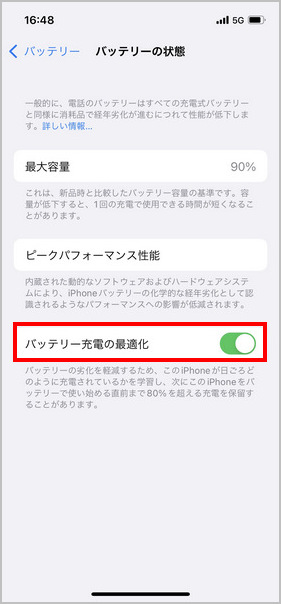
iOS17/iOS18/26 のアップデートによって、iPhone 充電ができない場合の対処法
以上の原因を踏まえて、iPhoneが充電できなくなってしまった場合の対処方法についてご紹介します。
- 対処1:Apple 純正のケーブルを使って充電する
- 対処2:iPhoneの充電ポートを掃除する
- 対処3:バッテリーの状態を確認する
- 対処4:iPhoneを再起動する
- 対処5:iPhoneをコンピューターに接続して充電する
- 対処6:ケーブルがポートに接続されているかどうかを確認する
- 対処7:別のケーブルまたはアダプターと交換して充電する
- 対処8:Appleのアフターサービスに連絡する
対処1:Apple 純正のケーブルを使って充電する
純正でないケーブルの端子は曲がっているなど作りが杜撰なものもあり、本体のLightning端子自体を破損させてしまうこともあります。充電をするときはApple純正のケーブルを用いましょう。

対処2:iPhoneの充電ポートを掃除する
iPhoneのLightning端子にホコリなどがたまっている場合は、綿棒などを使って取り除きましょう。

対処3:バッテリーの状態を確認する
バッテリーを新しく交換したのはいつでしょうか?バッテリーの劣化状況を確認しましょう。
iPhoneの「設定」をタップします。
「バッテリー」をクリックします。
「バッテリーの状態」を選択します。
「バッテリーの最大容量」で確認することができます
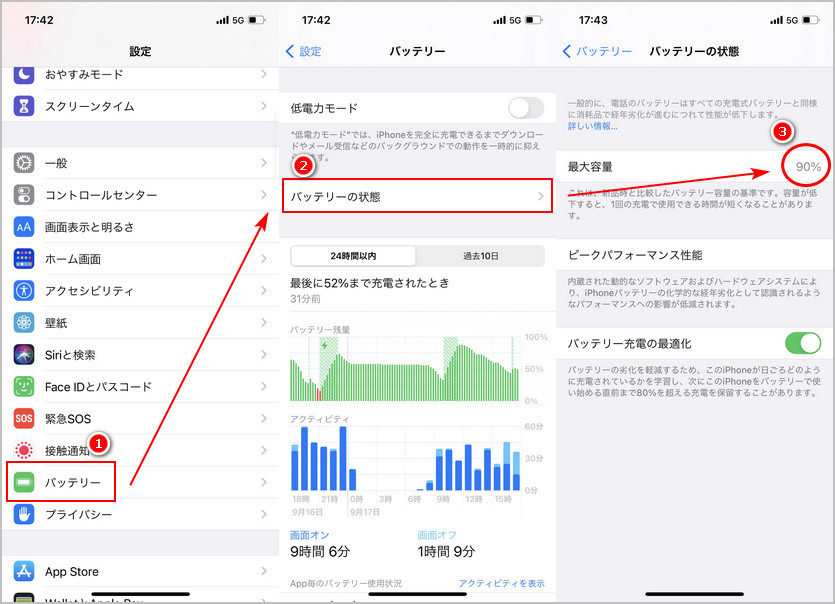
最大容量が80%未満の場合はバッテリーの交換時期に来ていますので、交換を検討しましょう。
対処4:iPhoneを再起動する
iPhone端末のシステムエラーで充電できなくなっている場合は、一度再起動をかけることによってトラブルが解消する場合があるのでお試しください。
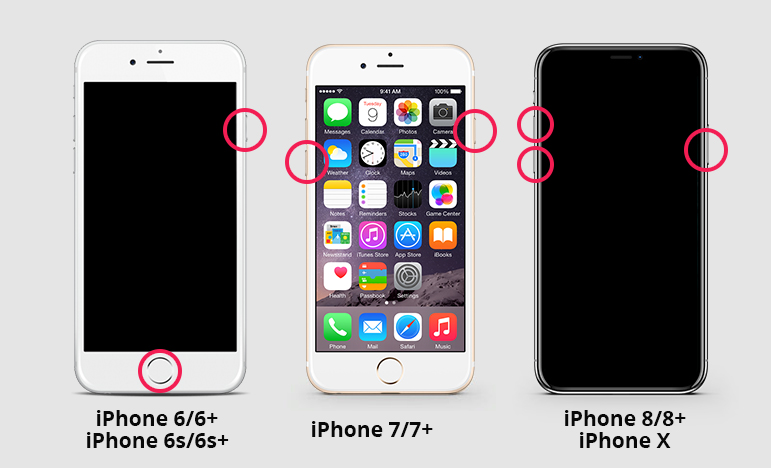
対処5:iPhoneをコンピューターに接続して充電する
iPhoneをケーブルでPCに接続してみましょう。PCに接続して充電できるようであれば、USBアダプタの故障が考えられます。
対処6:ケーブルがポートに接続されているかどうかを確認する
ケーブルが最後まできちんとLightning端子に差し込まれているか確認してください。端子が曲がったりしていないか確認してください。
対処7:別のケーブルまたはアダプターと交換して充電する
外見は問題なくても、ケーブルやアダプタの内部が断線・破損している可能性も否定できないので、別のケーブルやアダプタに交換して充電してみてください。
対処8:Appleのアフターサービスに連絡する
いろいろ試しても解消しない場合、iPhone本体に故障や不具合がある可能性もあります。どうしても解決しない場合は、Appleサポート(https://support.apple.com/ja-jp)に連絡してみましょう。
補足:iOS17/iOS18/26 のアップデート中に何らかの不具合が発生した場合の対策
Tenorshare ReiBootを使用して、iOS17/iOS18/26 不具合を簡単に解決する
いろいろ試したけど解決しなかった、iPhone操作が苦手でよくわからない方は、専用のOS修復ツールを活用しましょう。「Tenorshare ReiBoot」はボタン一つでシステム障害を一気に解消する無料の修復ツールです。操作方法は以下の通り簡単です。
Tenorshare ReiBoot 起動してPCとiPhoneを接続し、「開始」をクリック。

まずはデータを失わずに実行できる「普通モード」を選択。

ファームウェアを検出したら「ダウンロード」をクリック
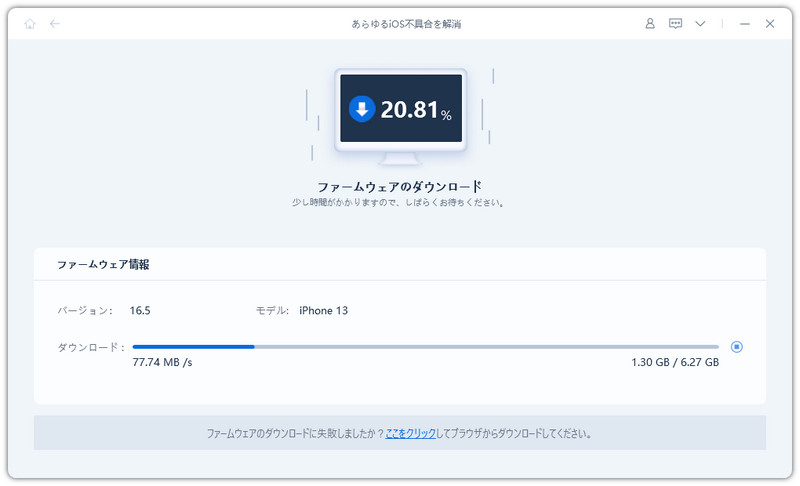
ダウンロードが完了した後「普通モードを開始」をクリックすると修復が開始されます。10分ほど経過するとiPhoneが再起動します。

※:「普通モード」でもトラブルが解消しない場合は、同様の操作で「高級モード」を実行し、端末を初期化します。
まとめ
今回はOSのアップデートなどをきっかけに突然充電ができなくなってしまった時に考えられる原因や対処法についてご説明しました。夜寝る前に充電器に差しておいたのに、朝起きたときに全く充電できていないと非常にショックですよね…。電源が切れてしまうと、Apple Payなどを活用されている方は電車に乗ることも買い物をすることもままならなくなってしまいます。iOS17/iOS18/26 をアップデートする際、このようなトラブルが起きる可能性があることを頭の隅に置いておき、万が一起きた場合に備えておくのはいかがでしょうか?OSアップデート時のトラブルに、本記事を参考にしていただけると幸いです。








